iPhone彩信怎么设置才能够正常收发彩信?
1、首先点击设置,在设置页面找到蜂窝移动网络,点击进入。
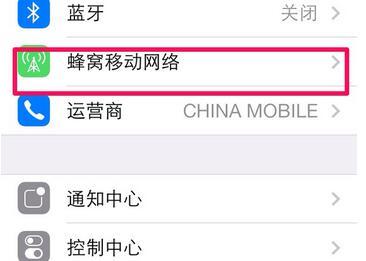
2、然后点击下面的“蜂窝移动数据网络”,进入设置页面。
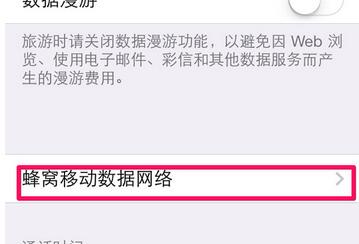
3、对彩信一栏里面的“MMSC”进行设置,在后面输入内容“MMSC.MONTERNET.COM”即可。
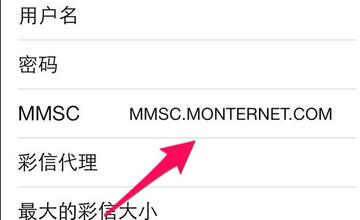
4、然后在“彩信代理”一栏里面输入内容“10.0.0.172”。
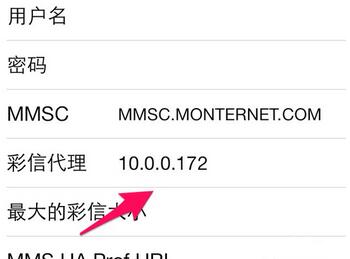
5、最后在最大彩信大小位置输入“307200”。
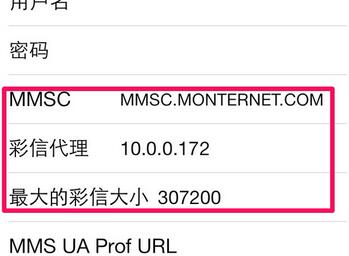
6、至此则将彩信设置完毕,需要注意的是只有移动手机用户才需要对彩信进行设置,联通是不需要的。在进行完设置后,手机就可以正常发送和接收彩信了。
小编推荐阅读